1.通过Xpath定位
XPath属性
如果没有适合要查找的元素的id或name属性,则始终建议使用XPath属性。
XPath属性允许使用不同的属性定位Web元素。
- 语法://htmltag[@attribute1=‘value1’ and @attribute2=‘value2’]
- 示例://input[@id=‘passwd’ and @placeholder=‘password’]
什么是xpath
xpath 是XML Path的简称, 由于HTML文档本身就是一个标准的XML页面,所以我们可以使用Xpath 的用法来定位页面元素。
xpath定位的缺点
xpath 这种定位方式, webdriver会将整个页面的所有元素进行扫描以定位我们所需要的元素, 这是个非常费时的操作, 如果脚本中大量使用xpath做元素定位的话, 脚本的执行速度可能会稍慢
testXpath.html代码如下
<html>
<head><title>Test Xpath</title></head>
<body>
<div id="div1">
<input name="div1input"></input>
<a href="http://www.sogou.com">搜狗搜索</a>
<img alt="div1-img1" src="http://www.sogou.com/images/logo/new/sogou.png" href="http://www.sogou.com">搜狗图片</img>
<input type="button" value="查询"></input>
</div>
<br />
<div name="div2">
<input name="div2iniput" /></input>
<a href="http://www.baidu.com">百度搜索</a>
<img alt="div2-img2" src="http://www.baidu.comn/img/bdlogo.png" href="http:/www.baidu.com">百度图片</img>
</div>
</body>
</html>
绝对路径定位方式
在被测试网页中, 查找第一个div标签中的按钮
XPath的表达式
/html/body/div/input[@value="查询"]
WebElement button = driver.findElement(By.xpath("/html/body/div/input[@value='查询']"));
使用浏览器调试工具,可以直接获取xpath语句
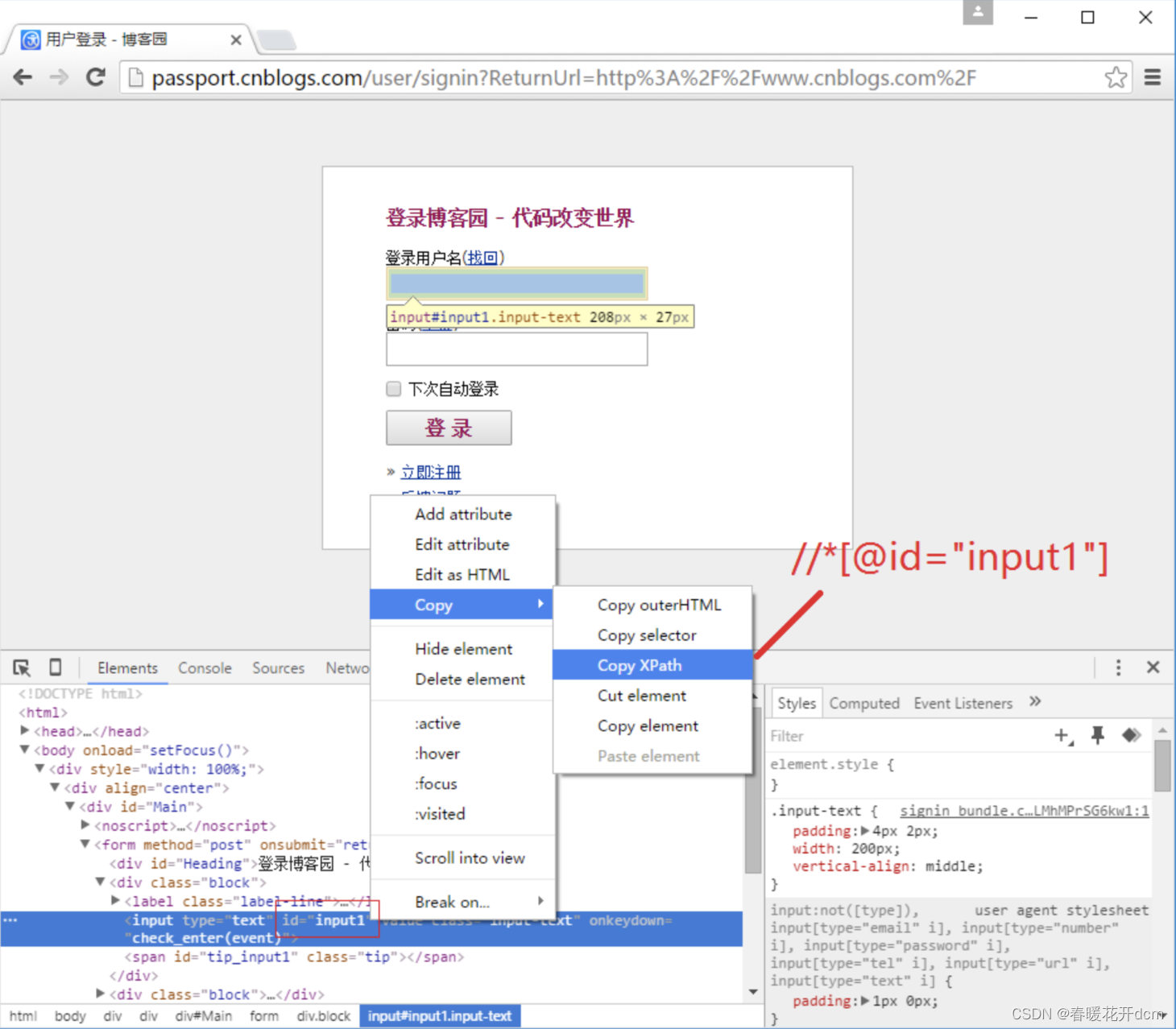
绝对路径的缺点
一旦页面结构发生改变,改路径也随之失效,必须重新。 所以不推荐使用绝对路径的写法
绝对路径和相对路径的区别
绝对路径 以 “/” 开头, 让xpath 从文档的根节点开始解析
相对路径 以"//" 开头, 让xpath 从文档的任何元素节点开始解析
相对路径定位方式
在被测试网页中,查找第一个div标签中的按钮
XPath的表达式
//input[@value="查询"]
WebElement button = driver.findElement(By.xpath("//input[@value='查询']"));
使用索引号定位
在被测试网页中, 查找第二个div标签中的"查询"按钮
//input[2]
WebElement button = driver.findElement(By.xpath("//input[2]"));
使用页面属性定位
定位被测试页面中的第一个图片元素
//img[@alt='div1-img1']
WebElement button = driver.findElement(By.xpath("//img[@alt='div1-img1']"));
模糊定位starts-with关键字
查找图片alt属性开始位置包含’div1’关键字的元素
//img[starts-with(@alt,'div’)]
模糊定位contains关键字
查找图片alt属性包含’g1’关键字的元素
//img[contains(@alt,'g1')]
text()函数 文本定位
查找所有文本为"百度搜索" 的元素
driver.findElement(By.xpath("//*[text()='百度搜索']"));
查找所有文本为“搜索” 的超链接
driver.findElement(By.xpath("//a[contains(text(),'搜索')]"));
2.通过CSS定位
1、标签选择器
driver.findElement(By.cssSelector("input"));
直接传入要定位元素的标签,可直接定位到该元素
2、id选择器,class选择器
driver.findElement(By.cssSelector("#kw")); //#表示id属性定位器,后面紧跟id属性值
driver.findElement(By.cssSelector(".s_ipt")); //英文的. 表示class定位器,后面紧跟class属性值
3、后代元素选择器
driver.findElements(By.cssSelector("div#u1 a"));
通过标签选择器+id选择器 定位到div元素,后代选择器用空格表示,可以获得div元素后代的所有a标签(备注:多层级都可获得)
4、子元素选择器
driver.findElements(By.cssSelector("div#u1>a"));
通过标签选择器+id选择器 定位到div元素,子代选择器用>表示,可以获得div元素子代的所有a标签(备注:仅可获得div下一层级,跨层级获得不到)
5、相邻元素选择器
driver.findElement(By.cssSelector("div#u1>a+a"));
先定位到新闻标签,通过毗邻元素选择器用+表示,可以获得标签紧邻的同级元素标签(只匹配第一个同级元素)
6、属性选择器
driver.findElement(By.cssSelector("input[name='wd']"));
可通过任意元素属性值过滤
DOM 元素定位
定位过程
WebDriver对象的findElement函数定义一个Web页面元素;
findElements方法可以定位页面的多个元素;
使用WebElement对象来存储定位的元素,以便后续操作;
id 定位
driver.findElement(By.id(“id的值”));
name定位
driver.findElement(By.name(“name的值”));
xpath 方式定位
driver.findElement(By.xpath(“xpath表达式”));
Class 名称定位
driver.findElement(By.className(“class属性”));
css 方式定位
driver.findElement(By.cssSelector(“css表达式”));
TagName 标签名称定位
driver.findElement(By.tagName(“标签名称”));
Jquery表达式定位
Js.executeScript(“return jQuery.find(“jquery表达式”)”)
链接的全部文字定位
driver.findElement(By.linkText(“链接的全部文字”));
链接的部分文字定位
driver.findElement(By.partialLinkText(“链接的部分文字”));
※ 如果使用 By.tagName,By.c lassName 定位,只会返回第一个匹配元素,但元素class元素内容不止一个,而是类似 <div class="btn-login btn"> 可以使用 By.cssSelector 的方式定位;